群组免费代理服务器
美国总部CiscoSystems,Inc.
170WestTasmanDriveSanJose,CA95134-1706USAhttp://www.
cisco.
com电话:408526-4000800553-NETS(6387)传真:408527-0883CiscoConfigurationProfessional入门指南文件号:OL-15990-05本手册中有关这些产品的规范和信息如有更改,恕不另行通知.
我们确信本手册中的所有声明、信息和建议是准确的,但提供时并不附带任何明示或暗示的保证.
用户需承担应用任何产品的全部责任.
随产品提供的软件许可证和有限质保包含在随产品一起交付的信息包内,并通过此引用组成本文档的一部分.
如果您找不到软件许可证或有限质保,请联系您的CISCO代表获取许可证或质保.
Cisco采用的TCP报头压缩方法改编自加州大学伯克利分校作为其UNIX操作系统公开版本一部分开发的程序.
保留所有权利.
版权所有1981,RegentsoftheUniversityofCalifornia.
无论此处提及的任何其它保证如何规定,这些供应商提供的所有文档文件和软件都是"按原样"提供,可能包含错误.
CISCO和上述供应商不提供任何明示或暗示的保证,包括但不限于适销性、适合特定用途、非侵权或因交易过程、使用或贸易惯例产生的保证.
在任何情况下,CISCO或其供应商都不对下述情况造成的任何间接、特殊、后续或意外损害负责,这些情况包括但不限于由于使用或无法使用本手册导致的利润损失或数据丢失、破坏,即便CISCO或其供应商知道此类损害之可能性亦然.
CCDE、CCENT、CCSI、CiscoEos、CiscoHealthPresence、CiscoIronPort、Cisco徽标、CiscoNurseConnect、CiscoPulse、CiscoSensorBase、CiscoStackPower、CiscoStadiumVision、CiscoTelePresence、CiscoUnifiedComputingSystem、CiscoWebEx、DCE、FlipChannels、FlipforGood、FlipMino、Flipshare(Design)、FlipUltra、FlipVideo、FlipVideo(Design)、InstantBroadband和WelcometotheHumanNetwork是CiscoSystems,Inc.
和/或其附属机构的商标;ChangingtheWayWeWork,Live,Play,andLearn、CiscoCapital、CiscoCapital(Design)、Cisco:Financed(Stylized)、CiscoStore、FlipGiftCard和OneMillionActsofGreen是CiscoSystems,Inc.
和/或其附属机构的服务商标;AccessRegistrar、Aironet、AllTouch、AsyncOS、BringingtheMeetingToYou、Catalyst、CCDA、CCDP、CCIE、CCIP、CCNA、CCNP、CCSP、CCVP、Cisco、CiscoCertifiedInternetworkExpert徽标、CiscoIOS、CiscoLumin、CiscoNexus、CiscoPress、CiscoSystems、CiscoSystemsCapital、CiscoSystems徽标、CiscoUnity、CollaborationWithoutLimitation、Continuum、EtherFast、EtherSwitch、EventCenter、Explorer、FollowMeBrowsing、GainMaker、iLYNX、IOS、iPhone、IronPort、IronPort徽标、LaserLink、LightStream、Linksys、MeetingPlace、MeetingPlaceChimeSound、MGX、Networkers、NetworkingAcademy、PCNow、PIX、PowerKEY、PowerPanels、PowerTV、PowerTV(Design)、PowerVu、Prisma、ProConnect、ROSA、SenderBase、SMARTnet、SpectrumExpert、StackWise、WebEx和WebEx徽标是CiscoSystems,Inc.
和/或其附属机构在美国和其它某些国家/地区的注册商标.
本文档或网站中涉及的其它所有商标均是其各自所有者的财产.
使用"合作伙伴"一词并不意味着思科和其它公司之间存在伙伴关系.
(0910R)CiscoConfigurationProfessional入门指南2010CiscoSystems,Inc.
保留所有权利.
1CiscoConfigurationProfessional入门指南OL-15990-05目录序言iii适用读者iii用途iii相关文档iii获取文档及提交服务请求iv第1章简介1-1了解CiscoConfigurationProfessional1-1初始设置1-1已部署设备的初始设置1-2安装CiscoCP1-4第2章用户界面功能2-1了解用户界面2-1窗口布局2-1菜单栏2-2工具栏2-3状态栏2-4应用程序菜单字段参考2-4管理群组2-4用户配置文件2-4选项2-5模板2-5脱机或演示模式2-6联机帮助2-6第3章设备群组和基本配置3-1基本工作流程3-1了解设备群组3-1创建群组并添加设备3-2管理群组中的设备3-4发现设备3-5设备群组参考3-6目录2CiscoConfigurationProfessional入门指南OL-15990-05"ManageCommunity(管理群组)"对话框3-6"CommunityView(群组视图)"页面3-8基本配置3-10补充信息3-15发现设备须知3-16CiscoCP配置要求3-16错误的SecureShell版本可能导致发现失败3-17了解发现失败错误消息3-18CiscoCP可能覆盖现有身份凭证3-19代理服务器设置可能导致发现失败3-19将Java堆大小值设置为-Xmx256m3-20收集CiscoCP技术支持日志3-21使用CiscoConfigurationProfessional运行showtech-support3-21索引iiiCiscoConfigurationProfessional入门指南OL-15990-05序言适用读者本指南为想要使用图形用户界面管理独立网络设备或设备组的系统管理员和网络管理员提供参考.
本指南提供CiscoConfigurationProfessional作为解决方案.
用途本指南用于帮助用户初步了解CiscoConfigurationProfessional.
具体包含以下章节:简介—CiscoConfigurationProfessional的功能及用途.
用户界面功能—说明用户界面功能.
设备群组和基本配置—创建群组和配置设备的程序.
相关文档表1说明适用于CiscoConfigurationProfessional的相关文档.
表1CiscoConfigurationProfessional文档文档标题可用格式CiscoConfigurationProfessional必读文档此文档可从以下位置获取:Cisco.
com.
产品CD-ROM上的Documentation文件夹中.
CiscoConfigurationProfessional快速入门指南此指南可从以下位置获取:Cisco.
com.
产品CD-ROM上的Documentation文件夹中.
ivCiscoConfigurationProfessional入门指南OL-15990-05序言获取文档及提交服务请求有关获取文档、提交服务请求和收集其它信息的说明,请参阅每月的思科产品文档新增内容,其中还列出了思科所有新增和修订过的技术文档,网址如下:http://www.
cisco.
com/en/US/docs/general/whatsnew/whatsnew.
html使用阅读器应用程序将思科产品文档新增内容订阅为简易信息联合发布系统(RSS)的订阅源,并设置为将内容直接发送到您的桌面.
RSS订阅源是免费服务,思科目前支持RSS2.
0版本.
CiscoConfigurationProfessional入门指南此指南可从以下位置获取:Cisco.
com.
产品CD-ROM上的Documentation文件夹中.
安装过程中,在即将完成产品安装之前,将为您提供阅读《入门指南》的选项.
CiscoConfigurationProfessional用户指南此指南可从以下位置获取:Cisco.
com.
从联机帮助访问.
CiscoConfigurationProfessionalExpress用户指南此指南可从以下位置获取:Cisco.
com.
从联机帮助访问.
CiscoConfigurationProfessional发行说明此文档可从以下位置获取:Cisco.
com.
CiscoConfigurationProfessionalExpress发行说明此文档可从以下位置获取:Cisco.
com.
表1CiscoConfigurationProfessional文档(续)文档标题可用格式第1章1-1CiscoConfigurationProfessional入门指南OL-15990-051简介本章介绍CiscoConfigurationProfessional(CiscoCP),并提供使用它所需的信息.
本章包含以下部分:了解CiscoConfigurationProfessional初始设置安装CiscoCP了解CiscoConfigurationProfessionalCiscoConfigurationProfessional(CiscoCP)是用于思科接入路由器的GUI型设备管理工具.
该工具通过简单易用的GUI向导,简化了路由、防火墙、IPS、VPN、统一通信、广域网和局域网配置.
CiscoCP是提高生产力的重要工具,网络管理员和渠道合作伙伴可用它更加轻松自信地部署路由器.
本产品提供了一键式路由器锁定以及创新的语音和安全审核功能,可用于检查路由器配置并提出更改建议.
CiscoCP还可监控路由器状态,并对广域网和虚拟专用网(VPN)连接问题进行故障诊断.
CiscoCP可从以下网址免费下载:www.
cisco.
com/go/ciscocp.
CiscoConfigurationProfessionalExpress(CiscoCPExpress)是CiscoCP的轻便版.
您可使用CiscoCPExpress配置路由器局域网和广域网接口上的基本安全功能.
CiscoCPExpress和出厂默认配置文件安装在随CiscoCP提供的路由器闪存中.
您可以将PC直接连接到设备,然后使用CiscoCPExpress配置局域网和广域网连接、防火墙及网络地址转换,并进行安全设置,完成这些操作后再将设备置于运行网络中.
请参阅初始设置部分了解如何操作.
初始设置随CiscoCP提供的设备有默认配置,可用于将PC连接到设备上的以太网端口并立即启动配置.
这一初始配置是使用CiscoCPExpress完成的.
您可以使用CiscoCPExpress为设备分配运行网络中的IP地址,并设置上述部分提到的其它基本配置.
配置设备并将其连接到网络后,即可使用CiscoCP通过网络连接到设备并进行高级配置.
1-2CiscoConfigurationProfessional入门指南OL-15990-05第1章简介初始设置如果设备尚未连接到网络,而您想使用CiscoCPExpress对设备进行初始配置,请遵循本部分中的程序.
注如果已在网络上使用该设备,且已在PC上安装了CiscoCP,请跳过该程序,阅读已部署设备的初始设置.
步骤1设备默认配置文件会为一个以太网接口配置IP地址,并将设备配置为DHCP服务器.
请参照下表,确定设备是否配置为DHCP服务器,以及连接PC的以太网端口.
注如果下表中没有您要配置的路由器型号,请参阅《CiscoConfigurationProfessional发行说明》,了解更新信息.
步骤2将PC连接到表中列出的设备适用端口.
步骤3执行以下任一操作,配置PCIP地址:如果设备配置为DHCP服务器,请确保将PC配置为接受DHCP服务器的IP地址.
如果设备未配置为DHCP服务器,请为PC配置静态IP地址10.
10.
10.
2并使用子网掩码255.
255.
255.
248.
步骤4打开InternetExplorer浏览器窗口,输入IP地址10.
10.
10.
1连接到设备,然后启动CiscoCPExpress.
步骤5完成CiscoCPExpress向导来配置设备.
完成初始设置并为设备分配局域网IP地址后,即可使用CiscoCP连接到设备并执行其它配置.
已部署设备的初始设置如果已部署要使用CiscoCP配置的设备,应确保设备的配置支持CiscoCP.
本部分中的程序说明如何添加必要的配置语句.
步骤1通过以太网端口登录路由器.
设备型号DHCP服务器将PC连接到适用的以太网端口Cisco815、Cisco86x、Cisco88x、Cisco180x、Cisco1805、Cisco1811和Cisco1812是ACTLnk、ETHERNET10BASET、LAN、PWRLnk或SWITCHCisco1841、Cisco1861、Cisco2801和Cisco2811否高速以太网0/0Cisco28xx和Cisco38xx否千兆位以太网0/01-3CiscoConfigurationProfessional入门指南OL-15990-05第1章简介初始设置步骤2路由器显示用户EXEC模式提示符时,输入enable命令及其密码(如已配置),如下所示:Router>enablepasswordpassword步骤3输入configterminal命令进入配置模式,如下所示:Router>configterminalRouter(config)#步骤4使用以下所示的命令语法,创建具有特权级别15的用户帐户.
Router(config)#usernamenameprivilege15secret0password步骤5如果路由器接口未配置IP地址,请配置IP地址,以便通过网络访问路由器.
以下示例说明已配置快速以太网接口0.
Router(config)#intFastEthernet0Router(config-if)#ipaddress10.
10.
10.
1255.
255.
255.
248Router(config-if)#noshutdownRouter(config-if)#exit如果打算将PC直接连接到路由器,PC必须与此接口位于相同子网上.
步骤6对于非安全通信,请将路由器配置为http服务器;对于安全通信,则配置为https服务器.
要将路由器配置为http服务器,请输入iphttpserver命令,如下所示:Router(config)#iphttpserver要将路由器配置为https服务器,请输入iphttpsecure-server命令,如下所示:Router(config)#iphttpsecure-server步骤7输入iphttpauthenticationlocal命令,配置路由器进行本地身份验证,如下所示:Router(config)#iphttpauthenticationlocal步骤8配置http超时策略,如下所示:Router(config)#iphttptimeout-policyidle60life86400requests10000步骤9将vty线路配置为特权级别15.
对于非安全访问,请输入transportinputtelnet命令.
对于安全访问,请输入transportinputtelnetssh命令.
这些命令如下所示:Router(config)#linevty04Router(config-line)#privilegelevel15Router(config-line)#loginlocalRouter(config-line)#transportinputtelnetRouter(config-line)#transportinputtelnetsshRouter(config-line)#exitRouter(config)#linevty515Router(config-line)#privilegelevel15Router(config-line)#loginlocalRouter(config-line)#transportinputtelnetRouter(config-line)#transportinputtelnetsshRouter(config-line)#end1-4CiscoConfigurationProfessional入门指南OL-15990-05第1章简介安装CiscoCP安装CiscoCP根据《CiscoConfigurationProfessional快速入门指南》中的说明安装CiscoCP.
可从CiscoCPCD上找到此文档.
如果未收到CD,可从以下链接获取此文档:http://www.
cisco.
com/en/US/docs/net_mgmt/cisco_configuration_professional/guides/CiscoCPqsg.
html安装CiscoCP后,即可创建群组并开始配置群组中的设备.
第2章2-1CiscoConfigurationProfessional入门指南OL-15990-052用户界面功能本章帮助您了解CiscoConfigurationProfessional(CiscoCP)用户界面.
具体包含以下内容:了解用户界面联机帮助了解用户界面CiscoCP提供了单一工具来配置和管理设备,无需使用多个设备管理器.
以下部分说明CiscoCP用户界面:窗口布局菜单栏工具栏状态栏窗口布局该用户界面易于管理网络功能.
以下是组成用户界面的主要部分:菜单栏–横贯窗口顶部的菜单行.
它提供应用程序服务、打开窗口列表以及联机帮助.
工具栏–菜单栏正下方的图标行.
它们代表最常用的应用程序服务和最常配置的网络功能.
左导航窗格–内容窗格左侧的可缩放面板,可在其中选择要配置和监控的功能.
内容窗格–在工作空间的右侧,其中会显示窗口,可在此处查看报告并输入配置网络功能的信息.
状态栏–窗口底部的条栏.
CiscoCP在其中显示应用程序的状态.
2-2CiscoConfigurationProfessional入门指南OL-15990-05第2章用户界面功能了解用户界面菜单栏横贯窗口顶部提供应用程序服务的菜单行:表2-1菜单栏菜单选项Application(应用程序)包含以下选项:ManageCommunity(管理群组)—可用于创建新群组或选择现有群组.
请参阅第3章"设备群组和基本配置".
CreateUserProfile(创建用户配置文件)—可用于限制用户使用左导航窗格中提供的所有功能.
请参阅用户配置文件(第2-4页).
ImportUserProfile(导入用户配置文件)—可用于导入用户配置文件.
请参阅用户配置文件(第2-4页).
Options(选项)—可用于设置用户首选项,例如日志级别、启动时显示群组和显示CLI预览参数.
请参阅选项(第2-5页).
Template(模板)—可用于创建、编辑或应用模板.
请参阅模板(第2-5页).
WorkOffline(脱机工作)—可用于以脱机模式使用CiscoConfigurationProfessional.
请参阅脱机或演示模式(第2-6页).
Exit(退出)—退出CiscoConfigurationProfessional应用程序.
Help(帮助)包含以下选项:HelpContents(帮助内容)—显示联机帮助内容,包括联机帮助主题和截屏视频链接.
Feedback(反馈)—显示可用于提供CiscoConfigurationProfessional反馈的表.
About(关于)—显示有关CiscoConfigurationProfessional的信息(如版本号),并可用于查看最终用户许可协议.
2-3CiscoConfigurationProfessional入门指南OL-15990-05第2章用户界面功能了解用户界面工具栏可从窗口顶部的工具栏访问CiscoCP功能.
表2-2说明这些工具.
表2-2工具栏工具图标说明"主页"按钮.
单击此按钮可显示"CommunityView(群组视图)"页面,它汇总了群组信息,并允许您添加、编辑、发现设备,以及查看每台设备的发现和路由器状态.
"配置"按钮.
单击此按钮将显示可在所选设备上配置的功能.
这些功能显示在左导航窗格中.
注如果设备不支持某功能(路由器、安全性或语音),该功能不会显示在左导航窗格中.
注如果设备上安装的CiscoIOS的版本不支持特定功能,但升级后可支持,则该功能在左导航窗格中显示为已禁用(灰色).
"监控"按钮.
单击此按钮将显示可监控的所选设备的路由器和安全功能.
功能显示在左导航窗格中.
注如果设备不支持某功能(路由器或安全性),该功能不会显示在左导航窗格中.
注如果设备上安装的CiscoIOS的版本不支持特定功能,但升级后可支持,则该功能在左导航窗格中显示为已禁用(灰色).
"管理群组"图标.
单击此图标可打开"ManageCommunity(管理群组)"对话框,可在其中添加新群组或编辑现有群组.
"向CiscoSystems提供反馈"图标.
单击此图标可打开CiscoConfigurationProfessional反馈表,可使用该表向CiscoSystems发送有关本产品的反馈.
"帮助"图标.
单击此按钮可打开活动窗口的帮助页面.
2-4CiscoConfigurationProfessional入门指南OL-15990-05第2章用户界面功能应用程序菜单字段参考状态栏状态栏显示有关CiscoCP和所选群组成员的状态信息.
注位于Home(主页)>Dashboard(仪表板)>CommunityView(群组视图)页面中时,状态栏中的挂锁图标显示在"SelectCommunityMember(选择群组成员)"下拉列表中所选设备的连接模式.
应用程序菜单字段参考管理群组(第2-4页)用户配置文件(第2-4页)选项(第2-5页)模板(第2-5页)脱机或演示模式(第2-6页)管理群组请参阅第3章"设备群组和基本配置".
用户配置文件有关如何使用CiscoConfigurationProfessional(CiscoCP)创建或导入用户配置文件的信息,请参阅以下网址的截屏视频:http://www.
cisco.
com/en/US/docs/net_mgmt/cisco_configuration_professional/scrcst/ccpsc.
html.
必须有Internet访问权才能观看截屏视频.
表2-3状态栏功能图标功能名称说明安全连接锁上的挂锁图标表示CiscoCP与所选群组成员建立了安全连接.
非安全连接开锁的挂锁图标表示CiscoCP与所选群组成员建立了非安全连接.
2-5CiscoConfigurationProfessional入门指南OL-15990-05第2章用户界面功能应用程序菜单字段参考选项使用"Options(选项)"对话框可设置用户首选项,例如日志级别、启动时显示群组以及在运行时显示CLI预览参数.
如何获取该对话框从菜单栏中,选择Tools(工具)>Options(选项).
相关链接菜单栏(第2-2页)字段参考模板有关如何使用CiscoConfigurationProfessional(CiscoCP)配置模板的信息,请参阅以下网址的截屏视频:http://www.
cisco.
com/en/US/docs/net_mgmt/cisco_configuration_professional/scrcst/ccpsc.
html.
必须有Internet访问权才能观看截屏视频.
表2-4选项对话框元素说明LogLevel(日志级别)从下拉列表中选择您希望在日志文件中显示的日志级别.
选项有:Error(错误)—选择"Error(错误)"选项将只在日志文件中显示错误消息.
默认情况下已选择该选项.
Debug(调试)—选择"Debug(调试)"选项将在日志文件中显示错误和调试消息.
如果使用CiscoCP时遇到问题,并且希望将日志文件发送到CiscoTAC获得帮助,可使用该选项.
选择"Debug(调试)"选项后,请重现要记录的问题,然后用CollectDataforTACSupport实用程序将日志文件发送给CiscoTAC.
有关程序请参阅收集CiscoCP技术支持日志(第3-21页).
解决问题后,建议您将日志级别改回"Error(错误)".
"ShowCommunityatStartup(启动时显示群组)"复选框默认情况下已选中"ShowCommunityatStartup(启动时显示群组)".
选中该复选框后,启动CiscoCP时会自动显示"ManageCommunity(管理群组)"对话框.
请参阅"ManageCommunity(管理群组)"对话框(第3-6页).
如果您不希望CiscoCP在启动时显示"ManageCommunity(管理群组)"对话框,请取消选中ShowCommunityatStartup(启动时显示群组)复选框.
"ShowCLIPreviews(显示CLI预览)"复选框默认情况下已选中"ShowCLIPreviews(显示CLI预览)"复选框.
选中该复选框并输入配置功能所需的参数后,将打开"DeliverConfigurationtoRouter(将配置发送到路由器)"对话框,其中显示要发送到路由器的CLI命令.
如果您不希望CiscoCP在配置功能前,于"DeliverConfigurationtoRouter(将配置发送到路由器)"对话框中显示CLI命令,请取消选中ShowCLIPreviews(显示CLI预览)复选框.
2-6CiscoConfigurationProfessional入门指南OL-15990-05第2章用户界面功能联机帮助脱机或演示模式截屏视频中提供了如何使用CiscoConfigurationProfessional(CiscoCP)配置脱机或演示模式功能的信息.
表2-5提供有关截屏视频中使用的虚拟设备的信息.
它列出了截屏视频中所用的主机名、对应的硬件和模式.
请参阅表2-5,然后观看以下网址的截屏视频:http://www.
cisco.
com/en/US/docs/net_mgmt/cisco_configuration_professional/scrcst/ccpsc.
html注必须有Internet访问权才能观看截屏视频.
联机帮助CiscoConfigurationProfessional提供了完整的联机帮助.
该帮助为您提供了执行配置任务的网络功能程序的背景信息,以及每个配置屏幕的说明.
某些功能提供了截屏视频来代替联机帮助.
联机帮助里提供了这些截屏视频的链接.
表2-5虚拟设备信息主机名硬件模式CISCO-877MNM-HDV2-1T1/E1安全路由CISCO-2821-2WIC-2AM、WIC-2T、HWIC-CABLE-D-2和WIC-1DSU-T1-V2安全路由CISCO-2811-1WIC-1B-S/T、VWIC-2MFT-T1-DI、WIC-1ADSL和AIM-IPS-K9安全路由CISCO-3845-1HWIC-AP-G-J、WIC-1SHDSL、WIC-1DSU-T1、NM-CIDS-K9和AIM-VPN/HPII-PLUS安全路由CISCO-2851-2HWIC-4A/S、HWIC-4SHDSL、HWIC-1T、HWIC-1ADSLI、NME-WAE-502-K9和AIM-VPN/EPII-PLUS安全路由CISCO-2811-2FXS-DID和T1-E1SRST网关CISCO-2821-3默认接口,无模块SRST网关CISCO-3845-2NME-CUE、FXS-DID、FXS、FXO、DID、T1-PRI和PVDM-32CiscoUnifiedCommunicationsManagerExpressCISCO-2821-1PVDM、VIC2-2FXS和NM-HDV2-1T1/E1CiscoUnifiedCommunicationsManagerExpressCISCO-2851-1VIC2-2BRI-NT/TE语音网关CISCO-3825-12BRI和CUECiscoUnifiedCommunicationsManagerExpressC1861-SRST-FK91861、4FXS、4FXO和8xPOECiscoUnifiedCommunicationsManagerExpressCISCO-SRST-888默认接口,无模块SRST网关CISCO-8918FE交换机端口,1FE第3层,1GE第3层,1异步,1无线AP,1无线GE安全路由C1861-UC-2BRI-K91861、BRI、4FXS、CUE和8xPOECiscoUnifiedCommunicationsManagerExpress第3章3-1CiscoConfigurationProfessional入门指南OL-15990-053设备群组和基本配置使用CiscoConfigurationProfessional(CiscoCP)配置设备前,必须输入要管理的设备的IP地址或主机名以及身份凭证信息.
为此,必须先创建一个群组,然后将设备添加到该群组.
以下部分提供了更多信息:基本工作流程(第3-1页)了解设备群组(第3-1页)创建群组并添加设备(第3-2页)管理群组中的设备(第3-4页)发现设备(第3-5页)设备群组参考(第3-6页)基本配置(第3-10页)补充信息(第3-15页)基本工作流程1.
创建群组.
2.
将设备添加到该群组.
3.
发现群组中的设备.
4.
配置设备.
了解设备群组使用CiscoCP之前,必须先创建群组,然后将设备添加到该群组.
首次启动CiscoCP时,CiscoCP会自动创建群组,您可以向其中添加设备.
群组基本上就是一组设备(群组成员).
一个群组最多可以包含5台设备.
您可以创建群组,然后根据一些常用参数向其添加设备.
例如,可以根据设备位置创建群组.
您可以创建SanJose群组并向其添加设备,然后创建Bangalore群组并向其添加设备,等等.
3-2CiscoConfigurationProfessional入门指南OL-15990-05第3章设备群组和基本配置创建群组并添加设备向群组添加设备时,必须指定其IP地址或主机名、身份凭证信息(用户名和密码)以及其它可选参数.
CiscoCP使用此信息来发现设备.
发现设备后,可以对设备进行配置和监控.
您可以在"ManageCommunity(管理群组)"对话框中创建和管理群组.
该对话框会在启动CiscoCP时自动显示.
您可以从"ManageCommunity(管理群组)"对话框中创建群组、更改群组名称、删除群组、向群组添加设备、导出和导入群组信息以及发现群组中的所有设备.
注如果在群组之间切换,切出的群组中设备状态会变为"NotDiscovered(未发现)".
要配置该群组中的设备,必须重新发现设备.
创建群组并添加设备步骤使用此步骤可创建群组、向群组添加设备以及发现群组中的所有设备.
步骤1使用"ManageCommunity(管理群组)"对话框创建群组.
启动CiscoCP时会自动显示"ManageCommunity(管理群组)"对话框,并且默认情况下会创建名为"NewCommunity(新群组)"的群组.
请参阅图3-1.
图3-1管理群组另外,还可以通过以下方式打开"ManageCommunity(管理群组)"对话框:从工具栏中,单击ManageCommunity(管理群组)图标.
从菜单栏中,选择Application(应用程序)>ManageCommunity(管理群组).
3-3CiscoConfigurationProfessional入门指南OL-15990-05第3章设备群组和基本配置创建群组并添加设备步骤2在"ManageCommunity(管理群组)"对话框中,输入要配置的设备的IP地址或主机名以及用户名和密码信息.
请参阅图3-2中的示例.
图3-2用IP地址和身份凭证管理群组如果输入默认用户名cisco和默认密码cisco,将会打开"ChangeDefaultCredentials(更改默认身份凭证)"对话框.
出于安全考虑,必须将默认身份凭证更改为新身份凭证.
步骤3如果要将CiscoCP安全连接到设备,请选中ConnectSecurely(安全连接)复选框.
选中ConnectSecurely(安全连接)复选框时,设备中会自动添加HTTPS端口443和SSH端口22信息.
要查看端口信息,请单击"ConnectSecurely(安全连接)"复选框旁边的向下箭头.
如果没有选中"ConnectSecurely(安全连接)"复选框,设备中会自动添加HTTP端口80和Telnet端口23信息.
要查看端口信息,请单击"ConnectSecurely(安全连接)"复选框旁边的向下箭头.
步骤4如果要更改默认端口信息,请单击它,然后输入新的端口值.
注请确保CiscoCP可以通过指定的安全端口或非安全端口访问设备.
步骤5如果要CiscoCP发现群组中的所有设备,请选中DiscoverAllDevices(发现所有设备)复选框.
需要时,可以选择以后从"CommunityView(群组视图)"页面发现设备.
3-4CiscoConfigurationProfessional入门指南OL-15990-05第3章设备群组和基本配置管理群组中的设备步骤6单击OK(确定).
此时将打开"CommunityView(群组视图)"页面.
其中显示群组中设备的相关信息.
请参阅图3-3.
图3-3群组视图相关主题基本工作流程(第3-1页)了解设备群组(第3-1页)"ManageCommunity(管理群组)"对话框(第3-6页)"CommunityView(群组视图)"页面(第3-8页)管理群组中的设备(第3-4页)管理群组中的设备创建群组并向其添加设备后,可以在"CommunityView(群组视图)"页面查看该群组的信息(请参阅图3-3).
您可以从"CommunityView(群组视图)"页面管理群组中的设备(群组成员),例如向所选群组添加设备、编辑设备信息、删除设备、发现设备、查看发现过程的相关信息以及查看所选设备的软件和硬件信息.
请参阅"CommunityView(群组视图)"页面(第3-8页).
有关详细信息,请参阅《CiscoConfigurationProfessional用户指南》.
3-5CiscoConfigurationProfessional入门指南OL-15990-05第3章设备群组和基本配置发现设备发现设备为了配置设备,必须选择该设备所属的群组,选择设备,然后发现设备.
CiscoCP使用指定的IP地址或主机名以及身份凭证信息发现设备.
您可以从"ManageCommunity(管理群组)"对话框或"ManageDevices(管理设备)"对话框发现群组中的设备;也可以从"CommunityView(群组视图)"页面发现设备.
要从"ManageCommunity(管理群组)"对话框或"ManageDevices(管理设备)"对话框发现所有设备,请单击DiscoverAllDevices(发现所有设备)复选框.
系统将发现所显示群组中的所有设备.
要从"CommunityView(群组视图)"页面发现群组中的特定设备或所有设备,请遵循本部分所述的程序.
开始之前确保已创建群组并向其添加了设备.
程序使用此程序可从"CommunityView(群组视图)"页面发现群组中的设备.
步骤1从菜单栏中,选择Application(应用程序)>ManageCommunity(管理群组).
此时将打开"ManageCommunity(管理群组)"对话框.
步骤2从"ManageCommunity(管理群组)"对话框中选择要发现的设备所在的群组名称,然后单击OK(确定).
此时将打开"CommunityView(群组视图)"页面.
请参阅"CommunityView(群组视图)"页面(第3-8页).
步骤3执行以下任一操作:要发现特定设备,请选择行,然后单击Discover(发现).
此时将打开确认对话框,告知发现过程最多需要三分钟.
要发现所有设备,请按住键盘上的shift键,然后选择多行.
单击Discover(发现).
此时将打开确认对话框,告知发现过程最多需要三分钟.
步骤4在确认对话框中单击Yes(是),继续发现.
发现完成后,"DiscoverStatus(发现状态)"列中将显示发现状态信息.
您会看到以下状态之一:Discovered(已发现)—已发现设备且可用.
Discovering(正在发现)—CiscoCP正在发现设备的过程中.
Discoveryfailed(发现失败)—CiscoCP无法发现设备.
请参阅了解发现失败错误消息(第3-18页)确定并解决问题.
Discoveryscheduled(已安排发现)—CiscoCP已将设备发现排入队列.
Discoveredwitherrors(已发现,但有错误)—已发现设备,但发现过程中发生了错误.
请参阅使用CiscoConfigurationProfessional运行showtech-support(第3-21页).
Discoveredwithwarnings(已发现,但有警告)—已发现设备,但未提供设备的某些信息.
要查看警告内容,请选择设备所在的行并单击DiscoveryDetails(发现详细信息).
NotDiscovered(未发现)—未尝试发现设备.
3-6CiscoConfigurationProfessional入门指南OL-15990-05第3章设备群组和基本配置设备群组参考步骤5要查看发现过程的详细信息,请单击DiscoveryDetails(发现详细信息).
相关主题使用CiscoConfigurationProfessional运行showtech-support(第3-21页)设备群组参考以下主题说明"DeviceCommunity(设备群组)"页面和用于配置设备群组的对话框:"ManageCommunity(管理群组)"对话框(第3-6页)"CommunityView(群组视图)"页面(第3-8页)"ManageCommunity(管理群组)"对话框使用"ManageCommunity(管理群组)"对话框可创建群组、向群组中添加设备以及发现群组中的所有设备.
如何获取该对话框从菜单栏中,选择Application(应用程序)>ManageCommunity(管理群组).
相关主题了解设备群组(第3-1页)创建群组并添加设备(第3-2页)"CommunityView(群组视图)"页面(第3-8页)字段参考表3-1管理群组对话框元素说明"添加"图标.
单击此图标可添加新群组.
"删除"图标.
单击此图标可删除所选群组.
"编辑"图标.
单击此图标可编辑所选群组的名称.
"导出"图标.
单击此图标可将群组信息从CiscoCP保存到PC上的文件中.
3-7CiscoConfigurationProfessional入门指南OL-15990-05第3章设备群组和基本配置设备群组参考"导入"图标.
单击此图标可将群组信息从PC上的文件中导入CiscoCP.
导入文件后,CiscoCP将在"ManageCommunity(管理群组)"对话框中显示群组及其所有群组成员(设备).
IPAddress/Hostname(IP地址/主机名)设备的IP地址或主机名.
Username(用户名)用于登录路由器的用户名.
如果输入默认用户名cisco和默认密码cisco,将会打开"ChangeDefaultCredentials(更改默认身份凭证)"对话框.
出于安全考虑,必须将默认身份凭证更改为新身份凭证.
CiscoCP使用您提供的新身份凭证创建特权级别为15的管理员用户.
如果输入的身份凭证已配置,CiscoCP将覆盖它们,并在发现设备时授予它们特权级别15.
如果由于任何原因而不希望覆盖现有用户帐户,请勿用其身份凭证替换默认身份凭证.
Password(密码)输入与您输入的用户名关联的密码.
"ConnectSecurely(安全连接)"复选框如果希望CiscoCP以安全方式连接设备,请单击此复选框.
选中ConnectSecurely(安全连接)复选框时,设备中会自动添加HTTPS端口443和SSH端口22信息.
如果没有选中"ConnectSecurely(安全连接)"复选框,设备中会自动添加HTTP端口80和Telnet端口23信息.
向下箭头单击向下箭头可查看CiscoCP用于连接到设备的端口信息:HTTP—80Telnet—23HTTPS—443SSH—22您可以更改默认端口信息.
单击它,然后输入新的端口值.
注请确保CiscoCP可以通过指定的安全端口或非安全端口访问设备.
"DiscoverAllDevices(发现所有设备)"复选框单击此复选框可发现所显示群组中的所有设备.
"OK(确定)"按钮单击此按钮可保存更改,并将群组和设备信息添加到CiscoCP中.
单击此按钮时,将打开"CommunityView(群组视图)"页面,您可以在其中查看群组信息.
请参阅"CommunityView(群组视图)"页面(第3-8页).
"Cancel(取消)"按钮如果不想保存输入的更改,请单击此按钮.
表3-1管理群组对话框(续)元素说明3-8CiscoConfigurationProfessional入门指南OL-15990-05第3章设备群组和基本配置设备群组参考"CommunityView(群组视图)"页面"CommunityView(群组视图)"页面汇总了群组信息,并允许您添加、编辑、发现设备,以及查看每台设备的发现和路由器状态.
如何获取该页面从菜单栏中,选择Application(应用程序)>ManageCommunity(管理群组)>CommunityName(群组名称)>OK(确定).
相关链接管理群组中的设备基本配置使用CiscoConfigurationProfessional运行showtech-support字段参考表3-2群组视图页面元素说明CiscoConfigurationProfessional新闻—上方窗格Date(日期)发布CiscoCP新闻的日期.
Title(标题)指向CiscoCP相关重要信息的链接.
它通过RSS订阅源提供更新的信息.
注必须有权访问Internet才能查看CiscoCP新闻.
群组信息—下方窗格(显示群组名称并汇总群组中所有设备的相关信息.
)Filter(过滤器)要仅显示包含指定文本的条目,请在"Filter(过滤器)"框中输入文本.
显示内容会在每次输入字符时更新.
IPAddress/Hostname(IP地址/主机名)群组成员的IP地址或主机名.
RouterHostname(路由器主机名)与IP地址关联的主机名.
ConnectionType(连接类型)显示以下类型之一:Nonsecure(非安全)—未发现设备,或者未使用安全协议发现设备.
Secure(安全)—已使用安全协议发现设备.
为确保使用安全协议发现设备,请在"ManageCommunity(管理群组)"对话框或"ManageDevices(管理设备)"对话框中选中"ConnectSecurely(安全连接)"复选框.
3-9CiscoConfigurationProfessional入门指南OL-15990-05第3章设备群组和基本配置设备群组参考DiscoveryStatus(发现状态)此列包含以下某个值:Discovered(已发现)—已发现设备且可用.
Discovering(正在发现)—CiscoCP正在发现设备的过程中.
Discoveryfailed(发现失败)—CiscoCP无法发现设备.
请参阅使用CiscoConfigurationProfessional运行showtech-support确定并解决问题.
Discoveryscheduled(已安排发现)—CiscoCP已将设备发现排入队列.
Discoveredwitherrors(已发现,但有错误)—已发现设备,但发现过程中发生了错误.
请参阅了解发现失败错误消息.
使用收集CiscoCP技术支持日志中的程序收集技术支持信息,并将信息发送到Cisco进行分析.
Discoveredwithwarnings(已发现,但有警告)—已发现设备,但未提供设备的某些信息.
要查看警告内容,请选择设备所在的行并单击DiscoveryDetails(发现详细信息).
NotDiscovered(未发现)—未尝试发现设备.
按钮ManageDevices(管理设备)单击ManageDevices(管理设备)按钮可打开"ManageDevices(管理设备)"对话框,您可以在其中添加新设备或编辑特定设备的信息.
Delete(删除)要从群组中删除成员,请选择群组成员条目,然后单击Delete(删除).
Discover(发现)要发现一个或多个群组成员,请选择要发现的每个成员的条目,然后单击Discover(发现).
DiscoveryDetails(发现详细信息)要显示设备发现的详细信息,请选择成员条目,然后单击DiscoveryDetails(发现详细信息).
CancelDiscovery(取消发现)要取消发现某台设备,请选择要发现的设备所在的行,然后单击CancelDiscovery(取消发现).
RouterStatus(路由器状态)要显示群组成员的硬件、软件和功能详细信息,请选择成员条目,然后单击RouterStatus(路由器状态).
表3-2群组视图页面(续)元素说明3-10CiscoConfigurationProfessional入门指南OL-15990-05第3章设备群组和基本配置基本配置基本配置本部分通过提供界面配置屏幕来说明基本配置.
为了熟悉基本配置,请完成以下步骤:步骤1单击Configure(配置)>InterfaceManagement(接口管理)>InterfacesandConnections(接口和连接),然后单击EditInterface/Connection(编辑接口/连接)选项卡.
CiscoCP将显示已配置的连接(图3-4).
这些可能是使用CiscoCPExpress或CiscoIOSCLI配置的连接.
图3-4编辑接口/连接3-11CiscoConfigurationProfessional入门指南OL-15990-05第3章设备群组和基本配置基本配置步骤2要显示配置对话框,请选择连接并单击Edit(编辑).
图3-5显示了配置对话框,您可以在其中编辑连接.
图3-5连接对话框单击对话框中的其它选项卡可查看所选连接可用的其它选项.
步骤3要关闭此对话框,请单击Cancel(取消).
3-12CiscoConfigurationProfessional入门指南OL-15990-05第3章设备群组和基本配置基本配置步骤4要了解如何创建新连接,请单击CreateConnection(创建连接)选项卡.
使用"CreateConnection(创建连接)"选项卡(图3-6)可选择要创建的连接类型,并启动用于创建连接的向导.
图3-6创建连接选项卡3-13CiscoConfigurationProfessional入门指南OL-15990-05第3章设备群组和基本配置基本配置步骤5要启动向导,请选择连接类型,然后单击CreateConnection(创建连接).
图3-7显示了ADSL连接向导"Welcome(欢迎)"屏幕.
图3-7ADSL连接向导欢迎屏幕3-14CiscoConfigurationProfessional入门指南OL-15990-05第3章设备群组和基本配置基本配置步骤6要使用向导进行配置,请单击Next(下一步).
图3-8显示了ADSL"Encapsulation(封装)"屏幕,您可在其中选择要使用的封装类型.
图3-8ADSL封装屏幕步骤7选择或输入屏幕提示的值.
3-15CiscoConfigurationProfessional入门指南OL-15990-05第3章设备群组和基本配置补充信息步骤8要完成向导,请使用"Next(下一步)"按钮前进到后续屏幕并完成相应操作.
输入所有必要值后,向导会显示摘要屏幕.
该屏幕显示您输入的值.
图3-9显示了ADSL连接"Summary(摘要)"屏幕.
图3-9ADSL连接摘要屏幕步骤9复查信息.
如果要进行更改,请单击Back(上一步)返回到需要更改的屏幕,完成更改后再返回"Summary(摘要)"屏幕.
步骤10单击Finish(完成)向设备提交所做的更改.
复查并可能执行上述程序后,您便对如何使用CiscoCP配置设备有了大概了解.
使用CiscoCP时,可以随时单击帮助按钮,获取有关当前屏幕的更多信息.
补充信息本部分中包含的信息可帮助您使用CiscoCP.
具体包含以下内容:发现设备须知收集CiscoCP技术支持日志使用CiscoConfigurationProfessional运行showtech-support3-16CiscoConfigurationProfessional入门指南OL-15990-05第3章设备群组和基本配置补充信息发现设备须知如果无法发现设备,请参考本部分提供的信息.
具体包含以下内容:CiscoCP配置要求错误的SecureShell版本可能导致发现失败了解发现失败错误消息CiscoCP可能覆盖现有身份凭证代理服务器设置可能导致发现失败将Java堆大小值设置为-Xmx256mCiscoCP配置要求要成功执行发现,必须正确配置路由器.
检查以下配置项是否有问题:支持的设备—尝试发现的设备必须是CiscoCP支持的设备.
请参考《CiscoConfigurationProfessional发行说明》文档,在本帮助主题结尾提供了链接.
正确的用户名和密码—必须使用在设备上配置的用户名和密码.
正确的特权级别—在"AddCommunityMember(添加群组成员)"或"EditCommunityMember(编辑群组成员)"屏幕上输入的用户帐户的特权级别必须是15.
CiscoCP视图—CiscoCP允许您将用户帐户与CLI视图关联,这样就限制关联用户只能执行CiscoCP中的指定操作.
如果使用Cisco路由器和安全设备管理器(SDM)配置的CLI视图的用户尝试发现设备,发现将失败.
要从用户帐户删除SDMCLI视图并替换为CiscoCPCLI视图,请单击Router(路由器)>RouterAccess(路由器访问)>UserAccounts/View(用户帐户/视图).
然后选择要更新的用户帐户,并单击Edit(编辑).
在显示的对话框中,选择CiscoCPCLI视图.
Java运行时环境的最低版本—最低JRE版本是1.
5.
0_11.
正确的Java堆大小值—正确的Java堆大小值为-Xmx256m.
请参阅"将Java堆大小值设置为-Xmx256m"了解如何设置Java堆大小值.
vty线路—CiscoCP与设备建立的每个会话都必须有一条vty线路.
至少必须有一条vty线路供CiscoCP连接到设备.
如果使用CP启动设备上的其它应用程序,每增加一个会话都必须有一条vty线路.
如果设备中存在CiscoUnityExpress高级集成模块(AIM),则必须有2条vty线路连接到AIM.
vty线路的transportinput—对于安全连接,vtytransportinput必须设置为ssh;对于非安全连接则必须设置为telnet.
安全设置—必须设置以下安全设置:–iphttpserver—对于非安全访问–iphttpsecure-server—对于安全访问–iphttpauthenticationlocal协议和加密设置—确认设计用来限制网络访问的其它设置(如防火墙、网络访问控制)和其它功能未阻止发现.
3-17CiscoConfigurationProfessional入门指南OL-15990-05第3章设备群组和基本配置补充信息《CiscoConfigurationProfessional发行说明》中提供了CiscoCP配置要求.
此外,与CiscoCP一起订购的路由器提供了默认配置文件,使用其中的基本配置可成功执行发现.
HostYun全场9折,韩国VPS月付13.5元起,日本东京IIJ线路月付22.5元起
HostYun是一家成立于2008年的VPS主机品牌,原主机分享组织(hostshare.cn),商家以提供低端廉价VPS产品而广为人知,是小成本投入学习练手首选,主要提供基于XEN和KVM架构VPS主机,数据中心包括中国香港、日本、德国、韩国和美国的多个地区,大部分机房为国内直连或者CN2等优质线路。本月商家全场9折优惠码仍然有效,以KVM架构产品为例,优惠后韩国VPS月付13.5元起,日本东京...

HoRain Cloud:国内特价物理机服务器,镇江机房,内地5线BGP接入,月付499元起
horain怎么样?horain cloud是一家2019年成立的国人主机商家,隶属于北京辰帆科技有限公司,horain持有增值电信业务经营许可证(B1-20203595),与中国电信天翼云、腾讯云、华为云、UCloud、AWS等签署渠道合作协议,主要提企业和个人提供云服务器,目前商家推出了几款特价物理机,都是在内地,性价比不错,其中有目前性能比较强悍的AMD+NVMe系列。点击进入:horain...
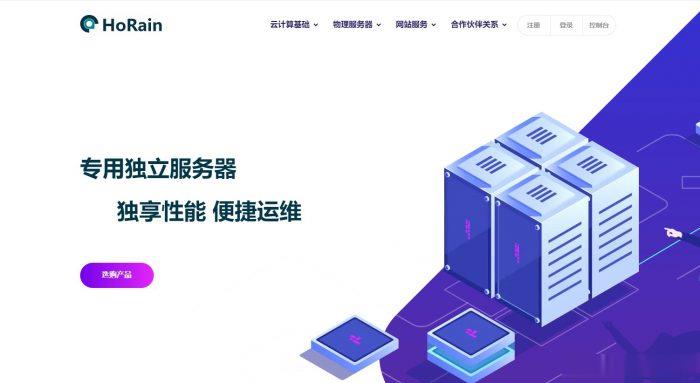
HostYun(25元)俄罗斯CN2广播IP地址
从介绍看啊,新增的HostYun 俄罗斯机房采用的是双向CN2线路,其他的像香港和日本机房,均为国内直连线路,访问质量不错。HostYun商家通用九折优惠码:HostYun内存CPUSSD流量带宽价格(原价)购买地址1G1核10G300G/月200M28元/月购买链接1G1核10G500G/月200M38元/月购买链接1G1核20G900G/月200M68元/月购买链接2G1核30G1500G/月...
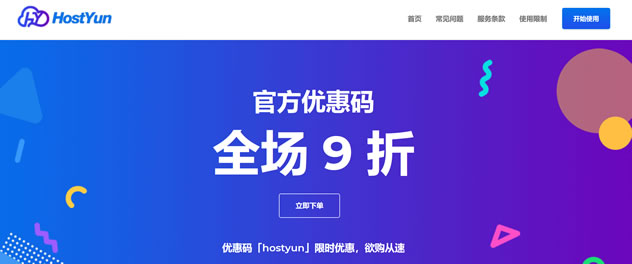
-
photoimpact教程Ulead PhotoImpact 如何把英文版的变成中文的!免费开通黄钻能免费开通黄钻吗??网站运营一般网站如何运营迅雷云点播账号求迅雷云播账号电子商务网站模板网页制作模板电子商务网站模板电子商务网站模板哪个好?电子商务网站模板免费建站怎么样?宽带接入服务器目前常见宽带接入的方式有哪几种gbk编码表gbk内码表怎么看南北互通上海南北高架和中环互通吗?小米什么时候抢购小米官网下一次抢购日期是什么时候